Работа с носителями информации кратко
Обновлено: 07.07.2024
Часто сталкиваюсь с тем, что дети не верят в то, что могут учиться и научиться, считают, что учиться очень трудно.
Лекция 06. Компьютерные вирусы и антивирусные программы. Работа с носителями информации
Компьютерные вирусы – программы, которые создают программисты специально для нанесения ущерба пользователям ПК. Их создание и распространение является преступлением.
Отличительными особенностями компьютерных вирусов являются: 1) маленький объем; 2) самостоятельный запуск; 3) многократное копирование кода; 4) создание помех для корректной работы компьютера
По масштабу вредных воздействий компьютерные вирусы делятся на:
* Безвредные – не влияют на работу ПК, лишь уменьшают объем свободной памяти на диске, в результате своего размножения
* Неопасные – влияние, которых ограничивается уменьшением памяти на диске, графическими, звуковыми и другими внешними эффектами;
* Опасные – приводят к сбоям и зависаниям при работе на ПК;
* Очень опасные – приводят к потери программ и данных (изменение, удаление), форматированию винчестера и тд.
По среде обитания компьютерные вирусы бывают:
Антивирусная программа - программа, предназначенная для борьбы с компьютерными вирусами.
В своей работе эти программы используют различные принципы для поиска и лечения зараженных файлов.
Для нормальной работы на ПК каждый пользователь должен следить за обновлением антивирусов.
Если антивирусная программа обнаруживает вирус в файле, то она удаляет из него программный код вируса. Если лечение невозможно, то зараженный файл удаляется целиком.
Имеются различные типы антивирусных программ – полифаги, ревизоры, блокировщики, сторожа, вакцины и пр.
Типы антивирусных программ:
Антивирусные сканеры – после запуска проверяют файлы и оперативную память и обеспечивают нейтрализацию найденного вируса
Антивирусные сторожа (мониторы) – постоянно находятся в ОП и обеспечивают проверку файлов в процессе их загрузки в ОП
Полифаги – самые универсальные и эффективные антивирусные программы. Проверяют файлы, загрузочные сектора дисков и ОП на поиск новых и неизвестных вирусов. Занимают много места, работают не быстро
Ревизоры – проверяют изменение длины файла. Не могут обнаружить вирус в новых файлах (на дискетах, при распаковке), т.к. в базе данных нет сведений о этих файлах
Блокировщики – способны обнаружить и остановить вирус на самой ранней стадии его развития (при записи в загрузочные сектора дисков). Антивирусные блокировщики могут входить в BIOS Setup
Видео-урок "Компьютерные вирусы и антивирусные программы."
Все носители информации на компьютере представлены в виде дисков. Для того чтобы можно было работать с носителями информации (с жесткими дисками, приводами компакт-дисков, флэшками и т. д.), придумали следующее — для каждого из устройств, подключенных к компьютеру, выделяется специальный диск, которому автоматически присваивается буква латинского алфавита с двоеточием, следующим за буквой (например, A:, B:, C:, D: и т.д.). Имена дисков А: и В: изначально были закреплены за так называемыми гибкими дисками. Диск А: был закреплен за устройством чтения 3,5 дюймовых дискет, а диск В: — 5 дюймовых.
Дискеты уже практически не используются и устройства чтения дискет уже не устанавливаются в компьютеры. Тем не менее, вы еще можете встретить старые компьютеры с флоппи-дисководами. Если в компьютер не установлен флоппи дисковод, то его буква (имя) пропускается.
Следующие буквы — C:, D:, E: и так далее, отводятся под имена так называемых логических дисков.
Давайте с этим разберемся более подробно. Мы уже знаем, что в компьютере установлен жесткий диск (винчестер). К компьютеру можно подключить несколько жестких дисков, но мы будем рассматривать самый распространенный случай — в компьютере установлен только один жесткий диск. То есть жесткий диск у вас один, а логических дисков может быть множество. Логические диски – это условные области на одном физическом жестком диске. Они и называются логическими, поскольку физически диск одни, но на нем специальной программой созданы области, которые воспринимаются компьютером как отдельные диски.
Если ваш жесткий диск был разделен на три логических диска, то они получат имена — C:, D: и Е: соответственно. Далее за именами логических дисков следует буква, присвоенная устройству чтения или записи компакт-дисков (CD или DVD), если такие устройства установлены на вашем компьютере. Т.е. если у вас на компьютере установлен привод DVD-дисков, то ему присваивается следующая буква — F:. Если у вас два привода CD/DVD дисков, то и буква G: будет присвоена следующему устройству.
Когда вы подключаете к компьютеру съемные носители информации как, например, флэшку или внешний USB-диск, то им присваиваются следующие по алфавиту буквы.
На рисунке представлено окно программы Проводник.
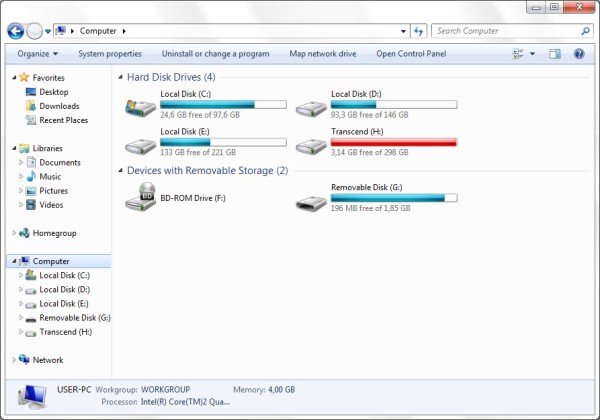
Диски C:, D: и Е: являются логическими, т.е. это условные области одного физического жесткого диска. Диск F: — привод DVD-дисков, диск H: — съемный жесткий диск, подключенный через разъем USB, диск G: — флэшка.
Все носители информации на компьютере представлены в виде дисков. Для того чтобы можно было работать с носителями информации (с жесткими дисками, приводами компакт-дисков, флэшками и т. д.), придумали следующее — для каждого из устройств, подключенных к компьютеру, выделяется специальный диск, которому автоматически присваивается буква латинского алфавита с двоеточием, следующим за буквой (например, A:, B:, C:, D: и т.д.). Имена дисков А: и В: изначально были закреплены за так называемыми гибкими дисками. Диск А: был закреплен за устройством чтения 3,5 дюймовых дискет, а диск В: — 5 дюймовых.
Дискеты уже практически не используются и устройства чтения дискет уже не устанавливаются в компьютеры.

Тем не менее, вы еще можете встретить старые компьютеры с флоппи-дисководами. Если в компьютер не установлен флоппи дисковод, то его буква (имя) пропускается.
Следующие буквы — C:, D:, E: и так далее, отводятся под имена так называемых логических дисков.
Давайте с этим разберемся более подробно. Мы уже знаем, что в компьютере установлен жесткий диск (винчестер). К компьютеру можно подключить несколько жестких дисков, но мы будем рассматривать самый распространенный случай — в компьютере установлен только один жесткий диск. То есть жесткий диск у вас один, а логических дисков может быть множество. Логические диски – это условные области на одном физическом жестком диске. Они и называются логическими, поскольку физически диск одни, но на нем специальной программой созданы области, которые воспринимаются компьютером как отдельные диски.
Если ваш жесткий диск был разделен на три логических диска, то они получат имена — C:, D: и Е: соответственно. Далее за именами логических дисков следует буква, присвоенная устройству чтения или записи компакт-дисков (CD или DVD), если такие устройства установлены на вашем компьютере. Т.е. если у вас на компьютере установлен привод DVD-дисков, то ему присваивается следующая буква — F:. Если у вас два привода CD/DVD дисков, то и буква G: будет присвоена следующему устройству.
Когда вы подключаете к компьютеру съемные носители информации как, например, флэшку или внешний USB-диск, то им присваиваются следующие по алфавиту буквы.

На рисунке представлено окно программы Проводник. Диски C:, D: и Е: являются логическими, т.е. это условные области одного физического жесткого диска. Диск F: — привод DVD-дисков, диск H: — съемный жесткий диск, подключенный через разъем USB, диск G: — флэшка.
Носители информации
Носитель информации (информационный носитель) – любой материальный объект, используемый человеком для хранения информации. Это может быть, например, камень, дерево, бумага, металл, пластмассы, кремний (и другие виды полупроводников), лента с намагниченным слоем (в бобинах и кассетах), фотоматериал, пластик со специальными свойствами (напр., в оптических дисках) и т. д., и т. п.
Носителем информации может быть любой объект, с которого возможно чтение (считывание) имеющейся на нём информации.
Носители информации применяются для:
- записи;
- хранения;
- чтения;
- передачи (распространения) информации.
Зачастую сам носитель информации помещается в защитную оболочку, повышающую его сохранность и, соответственно, надёжность сохранения информации (например, бумажные листы помещают в обложку, микросхему памяти – в пластик (смарт-карта), магнитную ленту – в корпус и т. д.).
К электронным носителям относят носители для однократной или многократной записи (обычно цифровой) электрическим способом:
- оптические диски (CD-ROM, DVD-ROM, Blu-ray Disc);
- полупроводниковые (флеш-память, дискеты и т. п.);
- CD-диски (CD – Compact Disk, компакт диск), на который может быть записано до 700 Мбайт информации;
- DVD-диски (DVD – Digital Versatile Disk, цифровой универсальный диск), которые имеют значительно большую информационную ёмкость (4,7 Гбайт), так как оптические дорожки на них имеют меньшую толщину и размещены более плотно;
- диски HR DVD и Blu-ray, информационная ёмкость которых в 3–5 раз превосходит информационную ёмкость DVD-дисков за счёт использования синего лазера с длиной волны 405 нанометров.
Электронные носители имеют значительные преимущества перед бумажными (бумажные листы, газеты, журналы):
- по объёму (размеру) хранимой информации;
- по удельной стоимости хранения;
- по экономичности и оперативности предоставления актуальной (предназначенной для недолговременного хранения) информации;
- по возможности предоставления информации в виде, удобном потребителю (форматирование, сортировка).
Есть и недостатки:
- хрупкость устройств считывания;
- вес (масса) (в некоторых случаях);
- зависимость от источников электропитания;
- необходимость наличия устройства считывания/записи для каждого типа и формата носителя.
Накопитель на жёстких магнитных дисках или НЖМД (англ. hard (magnetic) disk drive, HDD, HMDD), жёсткий диск – запоминающее устройство (устройство хранения информации), основанное на принципе магнитной записи. Является основным накопителем данных в большинстве компьютеров.
Также, в отличие от гибкого диска, носитель информации обычно совмещают с накопителем, приводом и блоком электроники. Такие жёсткие диски часто используются в качестве несъёмного носителя информации.
Оптические (лазерные) диски в настоящее время являются наиболее популярными носителями информации. В них используется оптический принцип записи и считывания информации с помощью лазерного луча.
DVD-диски могут быть двухслойными (емкость 8,5 Гбайт), при этом оба слоя имеют отражающую поверхность, несущую информацию. Кроме того, информационная емкость DVD-дисков может быть еще удвоена (до 17 Гбайт), так как информация может быть записана на двух сторонах.
Накопители оптических дисков делятся на три вида:
- без возможности записи - CD-ROM и DVD-ROM (ROM – Read Only Memory, память только для чтения). На дисках CD-ROM и DVD-ROM хранится информация, которая была записана на них в процессе изготовления. Запись на них новой информации невозможна;
- с однократной записью и многократным чтением – CD-R и DVD±R (R – recordable, записываемый). На дисках CD-R и DVD±R информация может быть записана, но только один раз;
- с возможностью перезаписи – CD-RW и DVD±RW (RW – Rewritable, перезаписываемый). На дисках CD-RW и DVD±RW информация может быть записана и стерта многократно.
Основные характеристики оптических дисководов:
- емкость диска (CD – до 700 Мбайт, DVD – до 17 Гбайт)
- скорость передачи данных от носителя в оперативную память – измеряется в долях, кратных скорости 150 Кбайт/сек для CD-дисководов;
- время доступа – время, нужное для поиска информации на диске, измеряется в миллисекундах (для CD 80–400 мс).
При соблюдении правил хранения (хранение в футлярах в вертикальном положении) и эксплуатации (без нанесения царапин и загрязнений) оптические носители могут сохранять информацию в течение десятков лет.
Флеш-память (flash memory) – относится к полупроводникам электрически перепрограммируемой памяти (EEPROM). Благодаря техническим решениям, невысокой стоимости, большому объёму, низкому энергопотреблению, высокой скорости работы, компактности и механической прочности, флеш-память встраивают в цифровые портативные устройства и носители информации. Основное достоинство этого устройства в том, что оно энергонезависимое и ему не нужно электричество для хранения данных. Всю хранящуюся информацию во флэш-памяти можно считать бесконечное количество раз, а вот количество полных циклов записи, к сожалению, ограничено.
У флеш-памяти есть как свои преимущества перед другими накопителями (жесткие диски и оптические накопители) , так и свои недостатки, с которыми вы можете познакомиться из таблицы, расположенной ниже.

Давным давно, когда в мире еще жили последние динозавры, и протоукры все еще занимались выкапыванием Черного моря, компьютеры не умели ничего сохранять, никаких запоминающих устройств(ЗУ) у них не было. Ответ вычисления мог выводиться на некоторое время, после чего, результат традиционно записывали на бумагу. Но человеку это показалось слишком скучным, и воспаленный мозг гения придумал ЗУ для перфокарт, а потом уже и магнитных носителей и прочей радости. Но цель этой статьи не в том, чтобы описать принцип работы носителей информации(НИ) как физических устройств, а в том, чтобы описать логику работы ОС с ними.
1) Принцип обращения ОС к носителям информации.
Итак, представим себе первые компьютеры типа PC/MAC/Comodore/или любой другой той же эпохи. Носители информации только начинали появляться в общем доступе. Форматирование, а иногда и их тип, в разных компьютерах различались. Отсутствовала любая стандартизация в принципе. Носители информации были небольшого размера, файловые системы не поддерживали каталогизацию. К примеру, в MS-DOS 1.0 все файлы можно было хранить только в корне. Также не было такого понятия как ссылка, по этому на носители с ПО создавали копии всех системных библиотек.
Но прогресс не стоял на месте, размеры носителей становились все больше, нужно было каким-то образом систематизировать файлы. Собственно и были придуманы каталоги.
Было бы все хорошо, вроде как все договорились, но нет, в мире образовалось два конкурирующего стандарта, один применялся в системах Microsoft, другой в системах Unix. До сих пор, фактически никто так и не договорился.
Разница в том, что ОС Microsoft при создании нового каталога копируют туда кроме того и системные файлы DOS 1,0, для обеспечения обратной совместимости со старыми приложениями. В Unix системах была разработана система каталогов и ссылок, в которой существует несколько видов этих ссылок, вместо копирования системных файлов, на них просто давались ссылки, а пользовательское ПО по сути не видело разницы между ссылкой и простым файлом. И это было только начало.
Стремительное развитие техники и новые требования к защите информации требовали от фирм производителей ОС новых методов резервирования информации, ввиду этого было придумано использование разделов, которые делили пространство носителя информации. На носителе создается таблица разделов, в которой кроме информации еще описываются системные свойства самих разделов.
Принцип работы с разделами в разных ОС также разный.
- ОС от Microsoft используют принцип разделения на логические устройства: каждый раздел определяется как накопитель, и отображается в корневой каталог.
- ОС Unix-семейства пошли по другому пути развития. Система каталогов была использована для создания точек монтирования устройств, была создано древесное представление расположения информации. Носители информации подключаются к конкретным каталогам, по тем правилам, которые указаны в /etc/fstab. При размонтировании раздела каталог монтирования снова становится пустым, вся информация остается на отключенном разделе.

2) Дополнение
Вероятнее всего, всем присутствующим и так понятна структура файловой системы Windows, т. к. все ей так или иначе пользуются. Но многим может быть непонятен последний абзац из (1).
Остановимся на этом, рассмотрим подробнее:
Типы файлов в Linux так же отличаются от привычных нам файлов в ОС Windows. Такое понятие как расширение файлов, тут отсутствует, хотя и может использоваться, играет роль, и регистр букв которыми назван файл. Вообще файлы в *nix подразделяются на несколько типов:- обычные файлы с данными; каталоги (как не привычно это звучит, но в *nix каталог является файлом); мягкая (символичная) ссылка — это по аналогии с Windows, ярлык файла, т.е. она содержит информацию, где находится сам запрашиваемый файл; жесткая ссылка — это более сложное понятие, которому нет аналогов в Windows, каждый файл Linux, содержит индексный дескриптор (инод), в котором хранится вся информация о файле. Сам же файл представляет собой область данных размещенных на диске. Инод есть для каждого файла. Когда нам необходимо создать жесткую ссылку на файл, в индексном дескрипторе делается ссылка на его имя. После чего практически невозможно определить, где сам файл, а где ссылка на него.

3) На этом я завершаю данную статью. Если остались какие-либо вопросы/пожелания/предложения, можно их оставить в комментариях в группе Вконтакте….
Читайте также:

